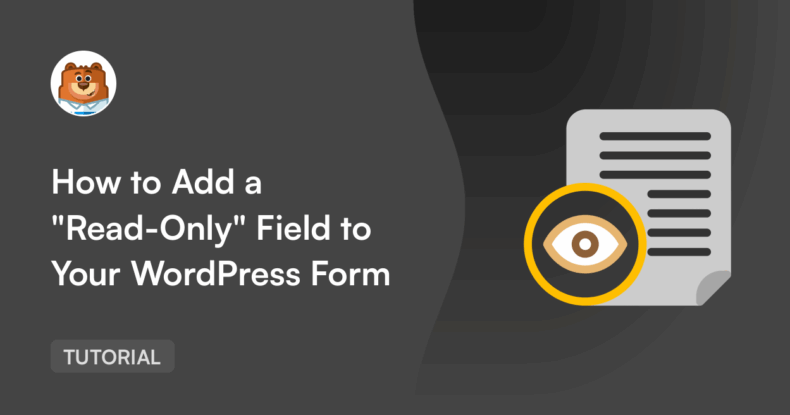AI Zusammenfassung
Manchmal müssen Sie Informationen in einem Formular anzeigen, ohne den Benutzern die Möglichkeit zu geben, sie zu ändern. Vielleicht zeigen Sie Kontodetails an, vielleicht übernehmen Sie einen Wert aus einem anderen Schritt, oder vielleicht steuert das Feld eine Automatisierung und muss genau so bleiben, wie es ist.
In WPForms können Sie fast jedes Feld mit einem einzigen Umschalter in ein schreibgeschütztes Feld verwandeln. Sie brauchen keinen Code zu schreiben, keine Umgehungslösung zu finden oder zu riskieren, dass Besucher etwas Wichtiges überschreiben.
Im Folgenden erkläre ich Ihnen, warum diese Funktion nützlich ist und wie Sie sie einrichten. Los geht's!
Fügen Sie NPS jetzt zu Ihrem Wordpress-Formular hinzu
Hinzufügen eines "schreibgeschützten" Feldes zu Ihrem WordPress-Formular
- 1. Öffnen Sie Ihr Formular im WPForms-Builder
- 2. Klicken Sie auf das Feld, das Sie sperren möchten
- 3. Öffnen Sie die Registerkarte "Erweitert" und schalten Sie "Schreibgeschützt" ein.
- 4. Speichern Sie Ihr Formular
- Tipps zur effektiven Verwendung schreibgeschützter Felder
- Häufig gestellte Fragen zu schreibgeschützten Feldern
Warum brauche ich ein schreibgeschütztes Feld in meinem Formular?
Schreibgeschützte Felder sind hilfreich, wenn Sie Informationen anzeigen, aber nicht ändern wollen. Einige Situationen, in denen dies vorkommt, sind:
- Vorgefüllte Details anzeigen
Wenn Ihre Website über Mitgliederprofile verfügt, können Sie Dinge wie die Mitgliedsstufe, das Verlängerungsdatum oder eine Kundennummer anzeigen, damit die Benutzer die mit ihrem Konto verbundenen Informationen bestätigen können. Sie können z. B. Smart Tags wie {user_email} oder {user_display_name} einfügen, um die Kontodetails eines Nutzers anzuzeigen, ohne dass dieser diese Werte bearbeiten kann. - Anzeigen von Kontext aus einem anderen Teil Ihrer Website
Wenn ein Formular einen bestehenden Eintrag oder Beitrag aktualisiert, kann ein schreibgeschütztes Feld seine ID, seinen Titel oder seine Kategorie anzeigen, damit der Benutzer genau weiß, was er gerade bearbeitet. - Einfrieren von systemgenerierten Daten
Einige Arbeitsabläufe weisen automatisch Kontrollnummern, Codes oder Ticket-IDs zu. Ein schreibgeschütztes Feld ermöglicht es den Benutzern, diese Werte zu sehen, während sie aus Gründen der Genauigkeit gesperrt bleiben. - Anzeigen von Details, für die Ihr Team verantwortlich ist
Interne Formulare enthalten oft Felder wie Abteilung oder Projektleiter, die von der Person, die die Anfrage stellt, nicht geändert werden sollten. - Schutz von Feldern, die zusätzliche Aktionen auslösen.
Jedes Feld, das mit Benachrichtigungen, Integrationen oder bedingter Logik verbunden ist, bleibt besser unangetastet.
Hinzufügen eines schreibgeschützten Feldes in WPForms
Sie können ein Feld in buchstäblich 2 Schritten in ein Nur-Lese-Feld umwandeln: Wählen Sie das Feld aus, das Sie "schreibgeschützt" machen möchten, und schalten Sie diese Option ein.
Das war's! Aber um der Klarheit willen beginnen wir am Anfang Ihres Formulars.
1. Öffnen Sie Ihr Formular im WPForms-Builder
Beginnen Sie damit, ein bestehendes Formular zu öffnen oder ein neues zu erstellen.

Sie können fast jeden Feldtyp auf schreibgeschützt setzen - Text, Zahlen, Dropdowns und mehr.
2. Klicken Sie auf das Feld, das Sie sperren möchten
Wählen Sie das Feld aus, um seine Optionen im linken Bereich zu öffnen.
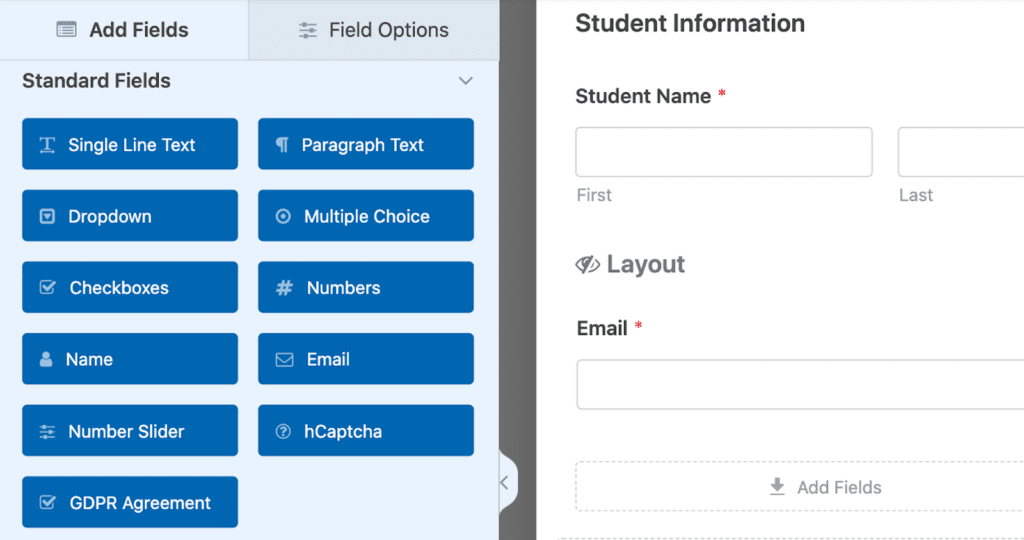
Sie können dies mit neuen oder bereits in Ihrem Formular vorhandenen Feldern tun.
3. Öffnen Sie die Registerkarte "Erweitert" und schalten Sie "Schreibgeschützt" ein.
Auf der Registerkarte " Erweitert" finden Sie einen Schalter "Schreibgeschützt". Aktivieren Sie ihn, um das Feld zu sperren, damit Besucher den Wert sehen, aber nicht ändern können.
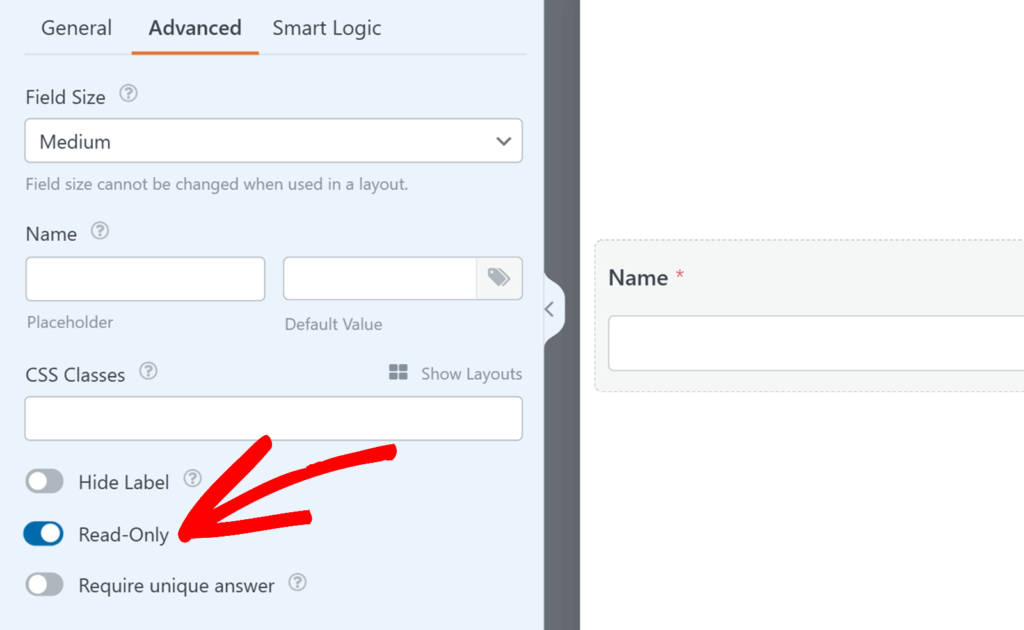
4. Speichern Sie Ihr Formular
Wenn Sie mit der Bearbeitung der Feldeinstellungen fertig sind, müssen Sie Ihr Formular speichern.

Sobald die Einstellung aktiviert ist, wird das Feld gesperrt. Es wird weiterhin im Formular angezeigt, und sein Wert wird weiterhin mit dem Eintrag übermittelt.
Schreibgeschützte Felder sind leicht ausgegraut oder visuell deaktiviert, damit klar ist, dass sie nicht bearbeitet werden können. Dieses Styling funktioniert in beiden WPForms-Themes - Classic und Modern - und in Page Buildern wie Gutenberg, Elementor und Divi.
Ihre Besucher können den Wert nicht mehr ändern, aber er wird trotzdem übernommen, wenn sie das Formular abschicken.
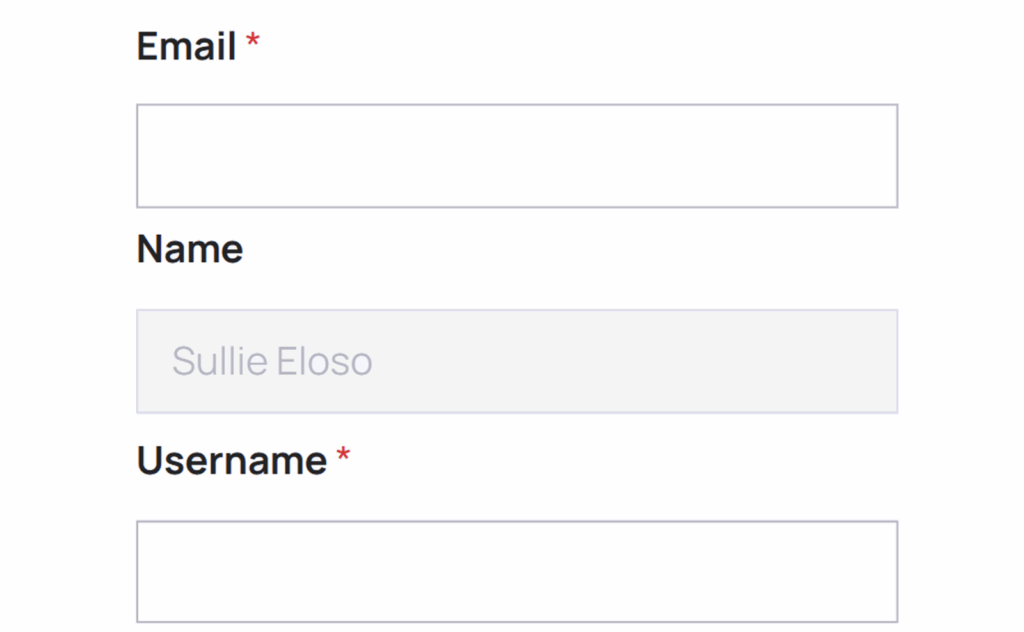
Fügen Sie NPS jetzt zu Ihrem Wordpress-Formular hinzu
Tipps zur effektiven Verwendung schreibgeschützter Felder
Mit ein wenig Planung kann man viel erreichen. Hier sind einige bewährte Verfahren:
- Halten Sie schreibgeschützte Felder in der Nähe der bearbeitbaren Felder, mit denen sie verbunden sind.
- Vermeiden Sie es, zu viele Felder zu sperren - Besucher könnten sich fragen, womit sie interagieren dürfen.
- Verwenden Sie Smart Tags, um hilfreiche Informationen automatisch auszufüllen.
- Schreibgeschützte Felder funktionieren weiterhin mit bedingter Logik, so dass Sie sie je nach den Antworten des Benutzers ein- oder ausblenden können.
Häufig gestellte Fragen zu schreibgeschützten Feldern
Kann ich jedes Feld schreibgeschützt machen?
Die meisten Feldtypen können gesperrt werden. Die Option befindet sich auf der Registerkarte Erweitert für jedes Feld.
Wird der Wert aus einem schreibgeschützten Feld im Eintrag gespeichert?
Ja, der Wert ist in der endgültigen Einreichung noch enthalten.
Kann ich ein Nur-Lese-Feld automatisch ausfüllen?
Das können Sie. Smart Tags und Standardwerte funktionieren auch für schreibgeschützte Felder.
Funktionieren schreibgeschützte Felder mit bedingter Logik?
Ja - Sie können sie mit allen Regeln für das Ein- und Ausblenden verwenden.
Was ist der Unterschied zwischen einem schreibgeschützten Feld und einem deaktivierten Feld?
Bei einem deaktivierten Feld wird der Wert nicht übermittelt. Ein schreibgeschütztes Feld hingegen schon.
Fügen Sie als Nächstes ein Kamerafeld zu Ihrem Formular hinzu
In diesem Tutorial habe ich Ihnen gezeigt, wie Sie bestimmte Felder schreibgeschützt machen können, damit Sie die Kontrolle über diesen Aspekt haben. Am anderen Ende des Spektrums könnten Sie ein Kamerafeld zu Ihrem Formular hinzufügen, um Ihren Benutzern eine eigene Art der Kontrolle zu ermöglichen.
Das Kamerafeld eignet sich hervorragend für Bewerbungsformulare und andere Fälle, in denen Sie sofort ein Foto oder Video benötigen. Ich zeige Ihnen in diesem Blogbeitrag, wie Sie es ganz einfach zu Ihrem Formular hinzufügen können. Schauen Sie mal rein!
Sind Sie bereit, Ihr Formular zu erstellen? Starten Sie noch heute mit dem einfachsten WordPress-Formularerstellungs-Plugin. WPForms Pro enthält viele kostenlose Vorlagen und bietet eine 14-tägige Geld-zurück-Garantie.
Wenn dieser Artikel Ihnen geholfen hat, folgen Sie uns bitte auf Facebook und Twitter für weitere kostenlose WordPress-Tutorials und -Anleitungen.